
Amikor te Egy dokumentumban együttműködik , Fontos, hogy mi változik. A Google Dokumentumokban az egyik módja annak, hogy felülvizsgáljuk a verzió történelmét. De a Google Üzleti felhasználók számára gyorsabb módja annak, hogy megtalálja a konkrét tartalmakat.
Hogyan működik a megjelenítés szerkesztőjei
Ez a hasznos funkció az úgynevezett megjelenítése szerkesztők, és vele együtt láthatjuk, aki megváltoztatta bizonyos tartalmak Google Docs, és ha ez a változás. Plusz, megtekintheti mindenkit, aki szerkesztette az adott tartalmat.
A kiállítási szerkesztők előnyei az, hogy nem kell halásznia A verzió története látni, hogy mikor történt változások, vagy akik által. Ez különösen hasznos az egyes szavak vagy akár karakterek szerkesztéséhez.
Jegyzet: A szeptember 2021-től szüksége lesz egy Google Workspace tervre a funkció használatához. Ez magában foglalja a Business Standard, Business Plus Enterprise Standard, Enterprise Plus és Oktatási Plus.
ÖSSZEFÜGGŐ: Hogyan válthatunk át egy Google Dokumentumok, lapok vagy diákfájl korábbi verziójára
Hogyan lehet megmutatni szerkesztőket a Google Dokumentumokban
Nyissa meg a dokumentumot Google Dokumentumok és válassza ki az ellenőrizni kívánt tartalmat. Példaként kiválaszthat egy szót dupla kattintással, a kifejezés húzva a kurzort rajta, vagy egy kép egyszerűen rákattint.
A kiválasztott tartalomhoz kattintson a jobb gombbal, és válassza a "Szerkesztők megjelenítése" lehetőséget a gyorsbillentyű menüből.
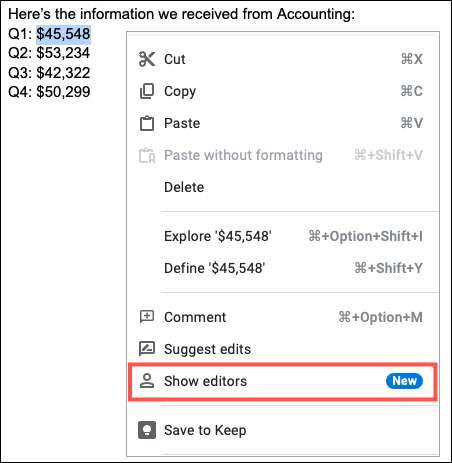
Látni fog egy kis felbukkanó ablak megjelenítését a felhasználó nevével, aki megváltoztatta azt a tartalmat, és a dátumot és időt.
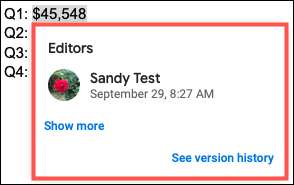
Kattintson a „Show More” az, hogy a pop-up ablakot, hátha valaki más megváltoztatta a tartalmat.
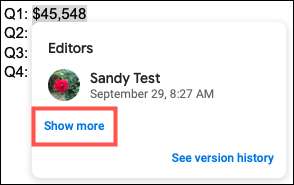
Ez megjeleníti az összes szerkesztést a nevekkel, dátumokkal és időkkel.
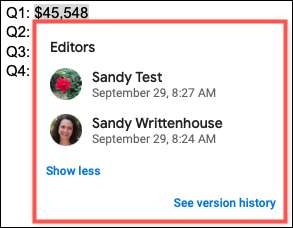
Ha szeretné, hogy a részleteket a szerkesztések, akkor kattintson a „See Version History” a kis ablakban. Ez megnyitja a verzió története oldalsávot.

Válassza ki a dátum és az idő, és látni fogja Színkódolással minden személy és a megfelelő változtatásokat a dokumentumban.
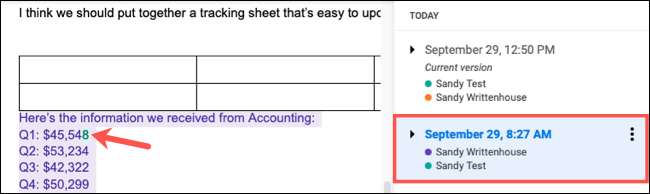
Egy egyszerű módja annak, hogy a dokumentumszerkesztéseket a verzió előzményeinek áttekintése nélkül töltse be, emlékezzen erre a kényelmes funkcióra, amikor Megosztás a Google Dokumentumokban .
ÖSSZEFÜGGŐ: A dokumentumok megosztása a Google Dokumentumok, lapok és a diákok







